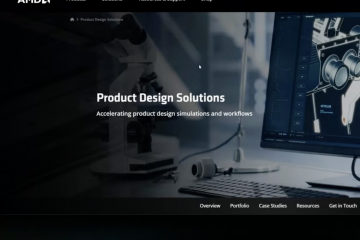Membuat jadwal Anda terlihat sekilas membantu Anda tetap teratur dan sesuai jalur. Google Kalender tetap menjadi layanan populer untuk mengelola acara, pengingat, dan janji temu. Mengetahui cara memasang Google Kalender di desktop menghemat waktu dan memberikan akses instan tanpa membuka tab browser.
Metode di bawah berfungsi dengan baik pada saat penulisan. Anda dapat membuat pintasan desktop, menggunakan ekstensi browser, menyinkronkan Google Kalender dengan aplikasi desktop asli, atau menggunakan alat pihak ketiga tepercaya yang mengintegrasikan Google Kalender Anda langsung ke ruang kerja desktop Anda.
Metode 1: Buat Pintasan Desktop ke Google Kalender
Pendekatan ini memberikan akses cepat sekali klik ke Google Kalender dari desktop atau bilah tugas Anda. Ini berfungsi di Windows dan macOS dan tidak memerlukan perangkat lunak tambahan.
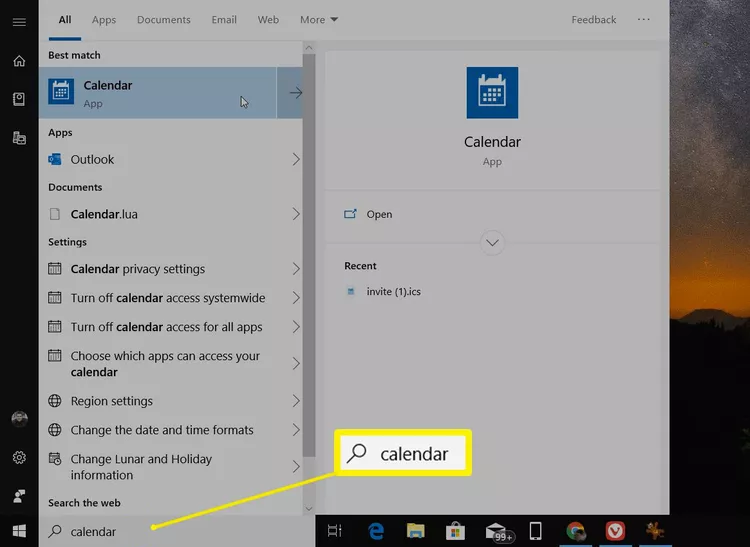 Buka browser Anda dan kunjungi kalender.google.com. Masuk ke akun Google Anda sehingga Google Kalender dimuat sepenuhnya. Di Chrome, pilih menu tiga titik, pilih Alat Lainnya, lalu Buat Pintasan. Beri nama Google Kalender, aktifkan Buka Sebagai Jendela, dan pilih Buat. Gunakan ikon desktop baru untuk membuka Google Kalender di jendelanya kapan pun Anda mau. Klik kanan pintasan, lalu pilih Pin To Taskbar atau Pin To Start untuk akses yang lebih cepat.
Buka browser Anda dan kunjungi kalender.google.com. Masuk ke akun Google Anda sehingga Google Kalender dimuat sepenuhnya. Di Chrome, pilih menu tiga titik, pilih Alat Lainnya, lalu Buat Pintasan. Beri nama Google Kalender, aktifkan Buka Sebagai Jendela, dan pilih Buat. Gunakan ikon desktop baru untuk membuka Google Kalender di jendelanya kapan pun Anda mau. Klik kanan pintasan, lalu pilih Pin To Taskbar atau Pin To Start untuk akses yang lebih cepat.
Metode ini membuat Google Kalender berperilaku seperti aplikasi desktop ringan sambil tetap menggunakan versi web di latar belakang.
Metode 2: Gunakan Ekstensi Browser Untuk Akses Cepat
Jika Anda membiarkan browser terbuka sepanjang hari, ekstensi Google Kalender membuat jadwal Anda hanya dengan sekali klik dan tetap mendukung semua fitur utama.
Buka toko ekstensi atau add-on browser Anda dan telusuri Google Kalender. Instal ekstensi Google Kalender resmi atau berperingkat bagus. Cari ikon kalender baru yang muncul di toolbar browser. Klik ikon untuk memeriksa acara mendatang, menambahkan entri baru, atau beralih tampilan tanpa membuka tab penuh. Buka opsi ekstensi untuk menyesuaikan notifikasi, tampilan default, atau Google Kalender mana yang ditampilkan secara default.
Hal ini membuat Google Kalender tetap dekat dengan lingkungan desktop browser Anda dan membuat pemeriksaan jadwal Anda terasa hampir seketika.
Metode 3: Menyinkronkan Google Kalender dengan Aplikasi Kalender Desktop Anda
Windows dan macOS keduanya menyertakan aplikasi kalender bawaan. Saat Anda menyinkronkannya dengan akun Google, Anda mendapatkan akses desktop sebenarnya ke acara Google Kalender.
Windows: Buka aplikasi Kalender. 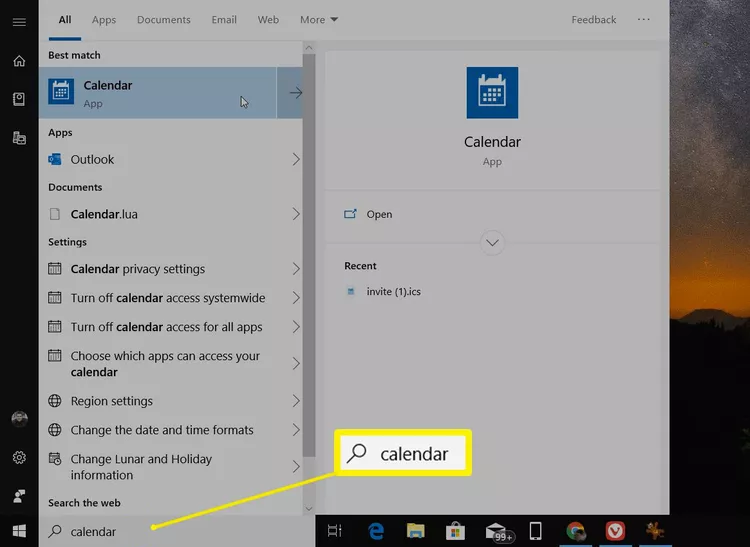 Buka Setelan, pilih Kelola Akun, pilih Tambahkan Akun.
Buka Setelan, pilih Kelola Akun, pilih Tambahkan Akun. 
 Pilih Google.
Pilih Google. 
 Masuk dengan kredensial Google Anda.
Masuk dengan kredensial Google Anda. 
 macOS: Buka Pengaturan Sistem, pilih Akun Internet, tambahkan akun Google Anda, dan aktifkan tombol Kalender. Tunggu beberapa saat sementara sistem melakukan sinkronisasi. Acara Google Kalender Anda sekarang muncul di aplikasi Kalender desktop. Sematkan aplikasi Kalender ke bilah tugas atau dok agar Google Kalender di desktop tetap mudah diakses.
macOS: Buka Pengaturan Sistem, pilih Akun Internet, tambahkan akun Google Anda, dan aktifkan tombol Kalender. Tunggu beberapa saat sementara sistem melakukan sinkronisasi. Acara Google Kalender Anda sekarang muncul di aplikasi Kalender desktop. Sematkan aplikasi Kalender ke bilah tugas atau dok agar Google Kalender di desktop tetap mudah diakses.
Opsi ini berfungsi sangat baik jika Anda menginginkan notifikasi sistem, pengingat, atau akses offline ke acara Google Kalender Anda.
Beberapa pengguna lebih memilih widget desktop khusus atau antarmuka yang lebih dapat disesuaikan. Beberapa aplikasi kalender pihak ketiga mendukung integrasi Google Kalender dan memberikan kontrol ekstra terhadap tampilan jadwal Anda di desktop.
Pilih aplikasi kalender pihak ketiga tepercaya yang dengan jelas mencantumkan dukungan untuk Google Kalender. Unduh dan instal aplikasi di PC Windows atau desktop Mac Anda. Buka aplikasi, masuk dengan akun Google Anda, dan berikan izin kalender. Pilih bagaimana Anda ingin Google Kalender Anda ditampilkan di desktop, seperti jendela mengambang, bar samping, atau widget desktop. Sesuaikan tema, warna, dan kalender mana yang ditampilkan sehingga Google Kalender desktop Anda sesuai dengan gaya Anda.
Alat pihak ketiga paling cocok untuk Anda jika Anda menginginkan tata letak tingkat lanjut, beberapa tampilan, atau fitur tambahan seperti tugas, catatan, atau cuaca dalam tampilan desktop Google Kalender yang sama.
Pertanyaan Umum
Ya. Membuat pintasan desktop dari Chrome atau browser lain yang didukung memungkinkan Anda membuka Google Kalender di desktop dengan satu klik dan hanya menggunakan aplikasi web yang sudah Anda miliki.
Apakah Google Kalender Diperbarui Secara Otomatis di Desktop?
Ya. Baik Anda menggunakan pintasan, ekstensi browser, aplikasi kalender asli, atau alat pihak ketiga, perubahan di Google Kalender disinkronkan secara otomatis saat Anda tetap masuk dan terhubung ke internet.
Dapatkah Saya Menggunakan Beberapa Google Kalender di Desktop Saya?
Ya. Sebagian besar metode memungkinkan Anda menampilkan beberapa Google Kalender sekaligus. Di aplikasi atau ekstensi pilihan Anda, aktifkan kalender tertentu yang ingin Anda lihat, seperti kalender kantor, pribadi, atau bersama.
Apakah Aman Menggunakan Aplikasi Pihak Ketiga dengan Google Kalender?
Aman selama Anda memilih aplikasi yang bereputasi baik dan meninjau izin dengan cermat. Selalu periksa siapa yang mengembangkan alat tersebut, baca ulasan terkini, dan konfirmasikan bahwa Anda merasa nyaman dengan tingkat akses yang diberikan ke data Google Kalender Anda.
Ringkasan
Buat pintasan desktop sehingga Google Kalender terbuka di jendelanya sendiri. Gunakan ekstensi browser untuk akses sekali klik ke jadwal Anda dari toolbar. Sinkronkan Google Kalender dengan aplikasi Kalender Windows atau macOS untuk integrasi tingkat sistem. Instal alat kalender desktop pihak ketiga untuk widget dan penyesuaian tambahan.
Kesimpulan
Anda memiliki beberapa jawaban yang dapat diandalkan untuk pertanyaan “bagaimana cara memasang Google Kalender di desktop saya”. Pintasan, ekstensi, aplikasi asli, dan alat pihak ketiga semuanya mendekatkan jadwal Anda dengan tempat Anda bekerja. Pilih metode yang sesuai dengan penyiapan Anda, buat Google Kalender Anda tetap terlihat di desktop, dan ikuti terus setiap acara dan pengingat.